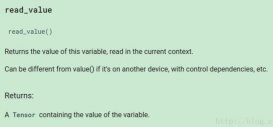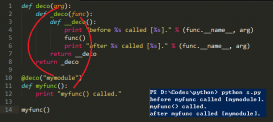現在Docker是地球上最炙手可熱的項目之一,就意味著人民實際上不僅僅是因為這個才喜歡它。
話雖如此,我非常喜歡使用容器,服務發現以及所有被創造出的新趣的點子和領域來切換工作作為范例。
這個文章中我會簡要介紹使用python中的docker-py模塊來操作Docker 容器,這里會使用我喜愛的編程工具IPython。
安裝docker-py
首先需要docker-py。注意這里的案例中我將會使用Ubuntu Trusty 14.04版本。
$ pip install docker-py
IPyhton
我真的很喜歡用IPython來探索Python。 它像是一共高級的python Shell,但是可以做的更多。
$ sudo apt-get install ipython
SNIP!
$ ipython
Python 2.7.6 (default, Mar 22 2014, 22:59:56)
Type "copyright", "credits" or "license" for more information.
IPython 1.2.1 -- An enhanced Interactive Python.
? -> Introduction and overview of IPython's features.
%quickref -> Quick reference.
help -> Python's own help system.
object? -> Details about 'object', use 'object??' for extra details.
In [1]:
安裝 docker
如果沒有安裝Docker,那首先安裝docker
$ sudo apt-get install docker.io
然后把 docker.io 起個別名 docker
$ alias docker='docker.io'
$ docker version
Client version: 0.9.1
Go version (client): go1.2.1
Git commit (client): 3600720
Server version: 0.9.1
Git commit (server): 3600720
Go version (server): go1.2.1
Last stable version: 0.11.1, please update docker
Docker現在應該有個socket開啟,我們可以用來連接。
$ ls /var/run/docker.sock
/var/run/docker.sock
Pull 鏡像
讓我們下載 busybox鏡像
$ docker pull busybox
Pulling repository busybox
71e18d715071: Download complete
98b9fdab1cb6: Download complete
1277aa3f93b3: Download complete
6e0a2595b580: Download complete
511136ea3c5a: Download complete
b6c0d171b362: Download complete
8464f9ac64e8: Download complete
9798716626f6: Download complete
fc1343e2fca0: Download complete
f3c823ac7aa6: Download complete
現在我們準備使用 docker-py 了。
使用 docker-py
現在我們有了docker-py , IPython, Docker 和 busybox 鏡像,我們就能建立一些容器。
如果你不是很熟悉IPython,可以參照這個教程學習(http://ipython.org/ipython-doc/stable/interactive/tutorial.html),
IPython是十分強大的。
首先啟動一個IPython ,導入docker模塊。
$ ipython
Python 2.7.6 (default, Mar 22 2014, 22:59:56)
Type "copyright", "credits" or "license" for more information.
IPython 1.2.1 -- An enhanced Interactive Python.
? -> Introduction and overview of IPython's features.
%quickref -> Quick reference.
help -> Python's own help system.
object? -> Details about 'object', use 'object??' for extra details.
In [1]: import docker
然后我們建立一個連接到Docker
In [2]: c = docker.Client(base_url='unix://var/run/docker.sock',
...: version='1.9',
...: timeout=10)
現在我們已經連接到Docker。
IPython使用tab鍵來補全的。 如果 輸入 “c.” 然后按下tab鍵,IPython會顯示Docker連接對象所有的方法和屬性。
In [3]: c.
c.adapters c.headers c.pull
c.attach c.history c.push
c.attach_socket c.hooks c.put
c.auth c.images c.remove_container
c.base_url c.import_image c.remove_image
c.build c.info c.request
c.cert c.insert c.resolve_redirects
c.close c.inspect_container c.restart
c.commit c.inspect_image c.search
c.containers c.kill c.send
c.cookies c.login c.start
c.copy c.logs c.stop
c.create_container c.max_redirects c.stream
c.create_container_from_config c.mount c.tag
c.delete c.options c.top
c.diff c.params c.trust_env
c.events c.patch c.verify
c.export c.port c.version
c.get c.post c.wait
c.get_adapter c.prepare_request
c.head c.proxies
讓我們來看下c.images 我輸入一個 “?”在c.之后,ipython 會提供這個對象的詳細信息。
In [5]: c.images?
Type: instancemethod
String Form:<bound method Client.images of <docker.client.Client object at 0x7f3acc731790>>
File: /usr/local/lib/python2.7/dist-packages/docker/client.py
Definition: c.images(self, name=None, quiet=False, all=False, viz=False)
Docstring: <no docstring>
獲取busybox 鏡像。
In [6]: c.images(name="busybox")
Out[6]:
[{u'Created': 1401402591,
u'Id': u'71e18d715071d6ba89a041d1e696b3d201e82a7525fbd35e2763b8e066a3e4de',
u'ParentId': u'8464f9ac64e87252a91be3fbb99cee20cda3188de5365bec7975881f389be343',
u'RepoTags': [u'busybox:buildroot-2013.08.1'],
u'Size': 0,
u'VirtualSize': 2489301},
{u'Created': 1401402590,
u'Id': u'1277aa3f93b3da774690bc4f0d8bf257ff372e23310b4a5d3803c180c0d64cd5',
u'ParentId': u'f3c823ac7aa6ef78d83f19167d5e2592d2c7f208058bc70bf5629d4bb4ab996c',
u'RepoTags': [u'busybox:ubuntu-14.04'],
u'Size': 0,
u'VirtualSize': 5609404},
{u'Created': 1401402589,
u'Id': u'6e0a2595b5807b4f8c109f3c6c5c3d59c9873a5650b51a4480b61428427ab5d8',
u'ParentId': u'fc1343e2fca04a455f803ba66d1865739e0243aca6c9d5fd55f4f73f1e28456e',
u'RepoTags': [u'busybox:ubuntu-12.04'],
u'Size': 0,
u'VirtualSize': 5454693},
{u'Created': 1401402587,
u'Id': u'98b9fdab1cb6e25411eea5c44241561326c336d3e0efae86e0239a1fe56fbfd4',
u'ParentId': u'9798716626f6ae4e6b7f28451c0a1a603dc534fe5d9dd3900150114f89386216',
u'RepoTags': [u'busybox:buildroot-2014.02', u'busybox:latest'],
u'Size': 0,
u'VirtualSize': 2433303}]
建立一個容器。 注意我添加一個可以將要運行的命令,這里用的是”env”命令。
In [8]: c.create_container(image="busybox", command="env")
Out[8]:
{u'Id': u'584459a09e6d4180757cb5c10ac354ca46a32bf8e122fa3fb71566108f330c87',
u'Warnings': None}
使用ID來啟動這個容器
In [9]: c.start(container="584459a09e6d4180757cb5c10ac354ca46a32bf8e122fa3fb71566108f330c87")
我們可以檢查日志,應該可以看到當容器創建的時候 ,我們配置的”env”命令的輸出。
In [11]: c.logs(container="584459a09e6d4180757cb5c10ac354ca46a32bf8e122fa3fb71566108f330c87")
Out[11]: 'HOME=/\nPATH=/usr/local/sbin:/usr/local/bin:/usr/sbin:/usr/bin:/sbin:/bin\nHOSTNAME=584459a09e6d\n'
如果使用docker命令行,使用同樣的命令行選項運行一個容器,應該可以看到類似的信息。
$ docker run busybox env
HOME=/
PATH=/usr/local/sbin:/usr/local/bin:/usr/sbin:/usr/bin:/sbin:/bin
HOSTNAME=ce3ad38a52bf
據我所知,docker-py沒有運行選項,我們只能創建一個容器然后啟動它。
以下是一個案例:
In [17]: busybox = c.create_container(image="busybox", command="echo hi")
In [18]: busybox?
Type: dict
String Form:{u'Id': u'34ede853ee0e95887ea333523d559efae7dcbe6ae7147aa971c544133a72e254', u'Warnings': None}
Length: 2
Docstring:
dict() -> new empty dictionary
dict(mapping) -> new dictionary initialized from a mapping object's
(key, value) pairs
dict(iterable) -> new dictionary initialized as if via:
d = {}
for k, v in iterable:
d[k] = v
dict(**kwargs) -> new dictionary initialized with the name=value pairs
in the keyword argument list. For example: dict(one=1, two=2)
In [19]: c.start(busybox.get("Id"))
In [20]: c.logs(busybox.get("Id"))
Out[20]: 'hi\n'
如果你還沒有使用過busybox鏡像,我建議你使用下。我也建議debain下的jessie鏡像,它只有120MB,比Ubuntu鏡像要小。
總結
Docker是一個吸引人的新系統,可以用來建立有趣的新技術應用,特別是云服務相關的。使用IPython我們探索了怎么使用
docker-py模塊來創建docker 容器。 現在使用python,我們可以結合docker和容易 創造出很多新的點子。